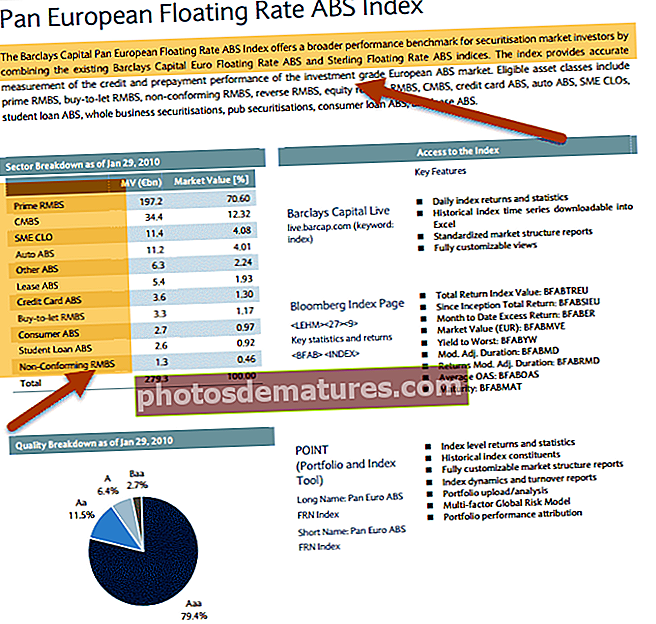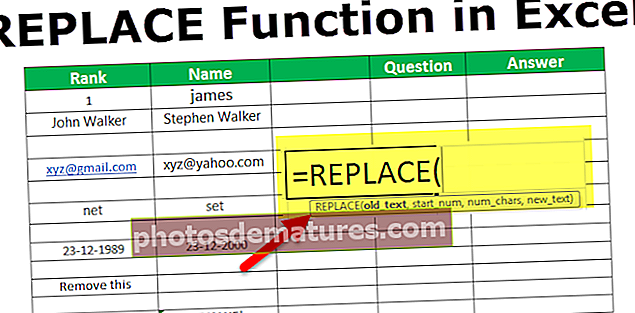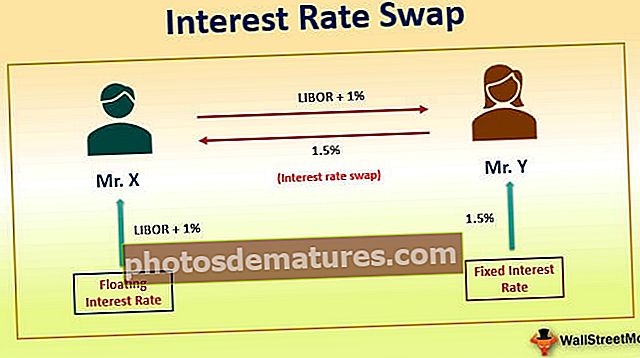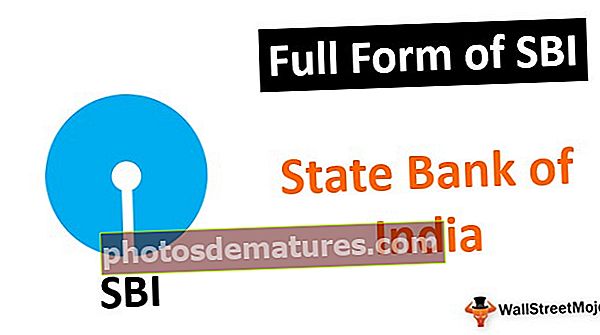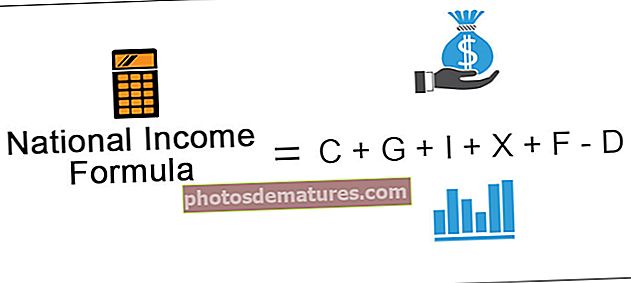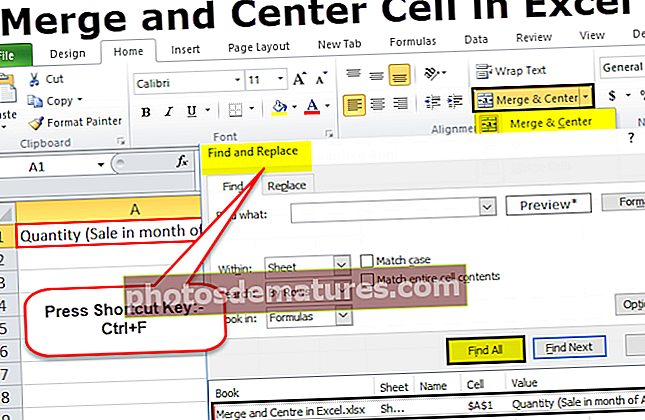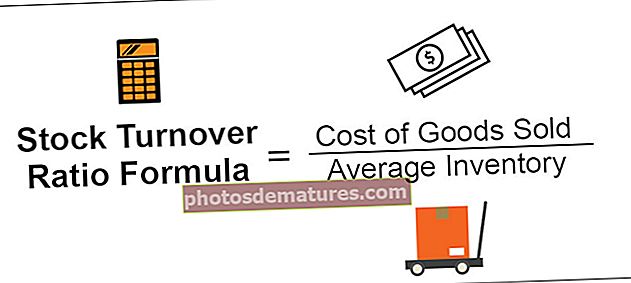எக்செல் இல் சொல் மேகம் | எக்செல் வி.பி.ஏ உடன் வேர்ட் கிளவுட் உருவாக்குவது எப்படி?
வேர்ட் மேகம் எக்செல் இல் டேக் கிளவுட் என்றும் அழைக்கப்படுகிறது, இது வெவ்வேறு வண்ணங்கள் அல்லது வடிவங்களில் எக்செல் உள்ள உரையின் காட்சி பிரதிநிதித்துவம் ஆகும், ஒரு சொல் மேகத்தில் வேலையின் பிரதிநிதித்துவத்தின் அதிர்வெண் வார்த்தையின் எழுத்துருவால் வரையறுக்கப்படுகிறது, இதைப் பயன்படுத்தி தயாரிக்கப்படுகிறது எக்செல் ஸ்மார்ட் ஆர்ட் மற்றும் வடிவங்கள் அம்சம்.
எக்செல் இல் வேர்ட் கிளவுட் என்றால் என்ன?
வேர்ட் கிளவுட் என்பது எக்செல் இல் காட்சிப்படுத்தல் வடிவத்தில் காட்ட வேண்டிய சொற்களின் தொகுப்பு ஆகும். எக்செல் இல் எண்கள் மற்றும் ஆக்கபூர்வமான காட்சிப்படுத்தல் கொண்ட சில சிறந்த டாஷ்போர்டுகளை நீங்கள் பார்த்திருப்பீர்கள் என்று நம்புகிறேன். கவர்ச்சியான வண்ணங்களைக் கொண்ட கம்பீரமான எழுத்துருக்களிலிருந்து டாஷ்போர்டுகள் சில சூப்பர் ஸ்டஃப் படங்களுடன் உள்ளன. நீங்கள் பார்த்திருக்க வேண்டிய விசித்திரமான டாஷ்போர்டுகளில் ஒன்று “வேர்ட் கிளவுட்”. இது ஒரு அதிநவீன மென்பொருள் பதிவிறக்கம் செய்யப்பட்ட படம் போல் தெரிகிறது, ஆனால் இது எக்செல் விபிஏ குறியீட்டுடன் உருவாக்கப்பட்ட இடத்திலிருந்து பதிவிறக்கம் செய்யப்படவில்லை. ஆம்!!! நீங்கள் சொல்வது சரி, இது விபிஏ குறியீட்டால் உருவாக்கப்பட்டது, இந்த கட்டுரையில், எக்செல் மூலம் அத்தகைய சொல் மேகத்தை எவ்வாறு உருவாக்குவது என்பதை நாங்கள் உங்களுக்குக் காண்பிப்போம்.

எக்செல் இல் ஒரு சொல் மேகத்தை உருவாக்குவது எப்படி?
இந்த வேர்ட் கிளவுட் எக்செல் வார்ப்புருவை இங்கே பதிவிறக்கம் செய்யலாம் - வேர்ட் கிளவுட் எக்செல் வார்ப்புருஎக்செல் இல் ஒரு சொல் மேகத்தை உருவாக்க நாம் சொற்களின் தரவைக் கொண்டிருக்க வேண்டும், அந்த வார்த்தைகளுக்கு நமக்குத் தேவையான வண்ணங்கள் என்ன. நீங்கள் 30 எக்செல் சூத்திரங்களின் சொல் மேகத்தை உருவாக்குகிறீர்கள் என்று வைத்துக் கொள்ளுங்கள். எனவே பணித்தாளில் 30 எக்செல் சூத்திரங்களின் பட்டியலை உருவாக்கவும்.

மேலே உள்ள சூத்திரங்களை உங்கள் பணித்தாளில் முதல் நெடுவரிசையில் எழுதுங்கள்.
மேலே உள்ள சூத்திரப் பெயர்களை B நெடுவரிசையில் எழுதியதும், அனைத்து 30 சூத்திரங்களுக்கும் RANDBETWEEN செயல்பாட்டை பின்வருமாறு பயன்படுத்துங்கள் மற்றும் கீழ் மதிப்பை 1 ஆகவும், மேல் மதிப்பை 250 ஆகவும் வைக்கவும்.

தரவு தயாரானதும் நாம் விஷுவல் பேசிக் எடிட்டருக்கு செல்ல வேண்டும். VBA இல் கீழே உள்ளதைப் போன்ற ஒரு பயனர் படிவத்தை உருவாக்கவும்.

இப்போது நாம் VBA இல் பயனர் வடிவத்தை உள்ளமைக்க வேண்டும், இங்கே ஒவ்வொரு பொத்தானுக்கும் நாம் குறியீட்டை எழுத வேண்டும். ஒவ்வொரு பொத்தானுக்கான குறியீடு கீழே உள்ளது.
மேலே உள்ள பயனர் படிவத்திலிருந்து “வெவ்வேறு வண்ணங்கள்” பொத்தானை இருமுறை கிளிக் செய்து கீழே உள்ள குறியீட்டைச் சேர்க்கவும்.

குறியீடு:
தனியார் துணை கட்டளைபட்டன் 1_ கிளிக் () கலர் கோப் டைப் = 0 என்னை இறக்கு 'இது வேறு வண்ணத்திற்கான முடிவு துணை

பின்னர் கருப்பு நிற பொத்தானை இருமுறை கிளிக் செய்து கீழே உள்ள குறியீட்டைச் சேர்க்கவும்.

குறியீடு:
தனியார் துணை கட்டளைபட்டன் 2_ கிளிக் () கலர் கோப் டைப் = 1 என்னை இறக்கு 'இது கருப்பு வண்ண எண்ட் சப்

இதேபோல், மற்ற எல்லா பொத்தான்களுக்கும் கீழே குறியீடுகளைச் சேர்க்கவும்.
குறியீடு:
தனியார் துணை கட்டளைபட்டன் 3_ கிளிக் () கலர் கோப் டைப் = 2 என்னை இறக்கு 'இது சிவப்பு வண்ணத்திற்கான முடிவு துணை தனியார் துணை கட்டளைபட்டன் 4_ கிளிக் () கலர் கோப் டைப் = 3 என்னை இறக்கு' இது பச்சை நிறத்திற்கான முடிவு துணை தனியார் துணை கட்டளை பட்டன் 5_ கிளிக் () கலர் கோப் டைப் ' நீல வண்ணம் முடிவு துணை தனியார் துணை கட்டளைபட்டன் 6_ கிளிக் () கலர் கோப் டைப் = 5 என்னை இறக்கு 'இது மஞ்சள் நிறத்திற்கான முடிவு முடிவு துணை தனியார் துணை கட்டளை பட்டன் 7_ கிளிக் () கலர் கோப் டைப் = 6 என்னை இறக்கு' இது வெள்ளை வண்ண முடிவு துணை
குறியீட்டை உள்ளமைத்தவுடன், மேலே உள்ள தொகுதியில் மாறியை அறிவிக்க வேண்டும்.

இப்போது ஒரு வார்த்தை மேகத்தை உருவாக்க ஒரு குறியீட்டை எழுத வேண்டும். கீழே குறியீடு உள்ளது.
குறியீடு:
துணை சொல்_ கிளவுட் () மங்கலான வேர்ட் கிளவுட் வரம்பாக மங்கலான x, முழு எண்ணாக மங்கலான நெடுவரிசை என, நெடுவரிசை மங்கலான மங்கலான சொற்களஞ்சியமாக முழு எண்ணாக மங்கலான நெடுவரிசை எண்ணாக, முழு எண்ணாக மங்கலான சொற்களஞ்சியம் வரிசையாக, வேர்ட்ரோ முழு எண்ணாக மங்கலான சதித்திட்டமாக, சி வரம்பாக, d வரம்பாக, e வரம்பாக, f வரம்பாக, g என வரம்பாக மங்கலாக, w என முழு எண் மங்கலான சதித்திட்டமாக 1 வரம்பாக, plotareah2 வரம்பாக, போலி வீச்சு மங்கலாக q முழுமையாய், v முழு எண்ணாக மங்கலான சிவப்பு நிறமாக , க்ரீன்கலர் இன்டீஜராகவும், ப்ளூ கலர் இன்டீஜர் யூசர்ஃபார்ம் 1.ஷோ வேர்ட்கவுண்ட் = -1 செட் வேர்ட் கிளவுட் = ஷீட்கள் ("வேர்ட் கிளவுட்"). வரம்பு ("பி 2: எச் 7") நெடுவரிசை எண்ணிக்கை = வேர்ட் கிளவுட்.கோலம்கள்.கவுண்ட் ரோ கவுன்ட் = வேர்ட் கிளவுட்.ரோஸ்.கவுண்ட் ஒவ்வொன்றிற்கும் தாள்களில் நெடுவரிசை ("ஃபார்முலா பட்டியல்"). வரம்பு ("A: A") என்றால் ColumnA.Value = "" பின்னர் வேர்ட் கவுன்ட் = வேர்ட்கவுண்ட் + 1 முடிவுக்கு வெளியேறு அடுத்த நெடுவரிசை என்றால் வழக்கு வேர்ட்கவுண்ட் வழக்கு வேர்ட்கவுண்ட் = 0 முதல் 20 வேர்ட்காலம் = வேர்ட்கவுண்ட் / 5 வழக்கு WordCount = 21 முதல் 40 WordColumn = WordCount / 6 Case WordCount = 41 முதல் 40 WordColumn = WordCount / 8 Case WordCount = 80 முதல் 9999 வரை WordColumn = WordCount / 10 End WordRow = WordCount / WordColumn x = 1 Set c = Sheets ("Word Cloud"). வரம்பு ("A1"). ஆஃப்செட் ((RowCount / 2 - WordRow / 2), (ColumnCount / 2 - WordColumn / 2)) அமை d = தாள்கள் ("வேர்ட் கிளவுட்"). வரம்பு ("A1"). ஆஃப்செட் ((RowCount / 2 + WordRow / 2), (ColumnCount / 2 + WordColumn / 2)) plotorea ஐ அமைக்கவும் = தாள்கள் ("வேர்ட் கிளவுட்"). வரம்பு (தாள்கள் ("வேர்ட் கிளவுட்"). கலங்கள் (c.Row, c.Column), தாள்கள் ("வேர்ட் கிளவுட்"). கலங்கள் (d.Row, d.Column)) ஒவ்வொன்றும் சதித்திட்டத்தில் e.Value = தாள்கள் ("ஃபார்முலா பட்டியல்"). வரம்பு ("A1"). ஆஃப்செட் (x, 0). மதிப்பு e.Font.Size = 8 + தாள்கள் ("ஃபார்முலா பட்டியல்"). வரம்பு (" A1 "). ஆஃப்செட் (x, 0) .ஆஃப்செட் (0, 1). மதிப்பு / 4 வழக்கு கலர் கோப் டைப் வழக்கு 0 RedColor = (255 * Rnd) + 1 GreenColor = (255 * Rnd) + 1 BlueColor = (255 * Rnd ) + 1 வழக்கு 1 RedColor = 0 GreenColor = 0 BlueColor = 0 Case 2 RedColor = 255 GreenColor = 0 BlueColor = 0 Case 3 RedColor = 0 GreenColor = 255 BlueColor = 0 Case 4 RedColor = 0 GreenColor = 0 BlueColor = 0 BlueColor = 05 BlueColor = 255 Case 5 RedColor = 255 கிரீன் கலர் = 255 ப்ளூ கலர் = 100 வழக்கு 6 RedColor = 255 GreenColor = 255 BlueColor = 255 End e.Font.Color = RGB (RedColor, GreenColor, BlueColor) e.HorizontalAlignment = xlCenter e.VerticalAlignment = xlCenter x = x + 1 என்றால் e.Value = "" அடுத்தது என்றால் முடிவுக்கு வெளியேறு e plotarea.Columns.AutoFit End Sub மேலே உள்ள குறியீட்டை உங்கள் தொகுதிக்கு நகலெடுத்து ஒட்டவும். சூத்திரப் பட்டியலைக் கொண்ட பணித்தாள் “ஃபார்முலா பட்டியல்” என்று பெயரிடப்பட வேண்டும். எக்செல் இல் ஒரு புதிய பணித்தாளைச் செருகவும், அதற்கு “வேர்ட் கிளவுட்” என்று பெயரிடுங்கள்.
புதிதாக செருகப்பட்ட தாளில் பெரிதாக்கு 40% ஆகவும், வரிசை உயரத்தை 85 ஆகவும் சரிசெய்யவும்.
எனவே, இப்போது F5 பொத்தானை அழுத்துவதன் மூலம் VBA இல் குறியீட்டை இயக்கவும், வண்ணத்தைத் தேர்ந்தெடுக்கும் பயனர் படிவத்தைக் காண்பீர்கள்.

உங்கள் விருப்பப்படி வண்ணத்தைத் தேர்வுசெய்க, உங்களுக்கு ஒரு வண்ணம் தேவையில்லை என்றால் “வெவ்வேறு வண்ணங்கள்” விருப்பத்தைத் தேர்வுசெய்க. “வேர்ட் கிளவுட்” தாளில் மேகம் என்ற வார்த்தையைப் பெறுவோம்.

VBA குறியீட்டைப் பயன்படுத்தி இதைப் போலவே, நாம் வேர்ட் கிளவுட் உருவாக்கலாம்.